memoria virtuală, cunoscută și sub numele de fișier swap, folosește o parte din hard disk pentru a vă extinde eficient memoria RAM, permițându-vă să rulați mai multe programe decât ar putea gestiona altfel. Dar un hard disk este mult mai lent decât memoria RAM, deci poate afecta cu adevărat performanța. (Discut SSD-urile de mai jos.)
câteva elemente de bază: PC—ul dvs. are spațiu de stocare—un hard disk sau SSD-și memorie sub formă de cipuri RAM. RAM este mai rapid decât stocarea și aveți mult mai puțin. Este, de asemenea, mai volatil: Opriți alimentarea și totul în memoria RAM dispare. Vă puteți gândi la RAM ca la spațiul de lucru imediat și la spațiul de stocare ca la cabinetul de fișiere. Când salvați un fișier, îl copiați din memoria RAM în spațiul de stocare.
când nu există loc în memoria RAM pentru acel program sau fișier pe care încercați să îl încărcați, memoria virtuală începe. O parte din codul și datele din memoria RAM merg la fișierul swap, făcând loc pentru a încărca altceva.
dacă Windows vă spune în continuare că memoria dvs. virtuală este prea mică, puteți cumpăra mai multă memorie RAM sau puteți extinde fișierul swap. Unul vă va costa bani, dar celălalt vă va încetini computerul.
v-am spus deja
. Iată cum puteți modifica setările memoriei virtuale:
- accesați câmpul de căutare din meniul Start sau farmecul de căutare al Windows 8 și tastați
system. Selectați Sistem sub panoul de Control. - Faceți clic pe Setări avansate de sistem în panoul din stânga.

- în fila Advanced a casetei de dialog System Properties rezultată, faceți clic pe butonul first Settings—cel din caseta Performance.

- în caseta de dialog Opțiuni de performanță rezultate, faceți clic pe fila Complex.
- în caseta memorie virtuală, faceți clic pe butonul Modificare.
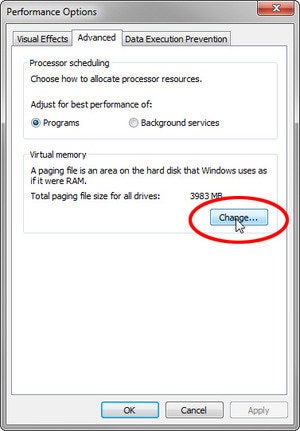
- în caseta de dialog memorie virtuală rezultată, debifați gestionați automat Dimensiunea fișierului de paginare pentru toate unitățile. Apoi selectați o unitate și modificați setările pentru acea unitate.
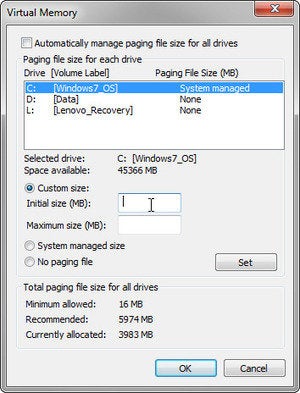
Windows vă permite să configurați fișiere swap în diferite unități, deși în mod implicit doar C: are unul. Nu prea contează. Dacă creați mai multe fișiere swap, acestea se vor comporta ca unul mare.
viteza nu este singura problemă cu memoria virtuală. Datele sensibile pe care le păstrați criptate pot locui, necriptate, în fișierul swap. Escrocul tău obișnuit, probabil, nu s-ar deranja să-l caute acolo, dar poliția sau NSA o vor face.
problema performanței este diminuată considerabil dacă puneți fișierul swap pe un SSD, mai degrabă decât pe un hard disk. Dar există o problemă: SSD-urile se uzează cu prea multă scriere, astfel încât punerea unui fișier swap pe unul i-ar putea scurta durata de viață.
dacă tot ce aveți este un SSD, poate doriți să dezactivați complet memoria virtuală. Puteți face acest lucru în caseta de dialog memorie virtuală selectând unitatea pe care se află, făcând clic pe Fără fișier de paginare, apoi făcând clic pe Setare.
cu toate acestea, acest lucru ar putea limita dimensiunea și numărul de programe pe care le puteți rula simultan. S-ar putea să încercați și apoi să reporniți memoria virtuală după ce găsiți lipsa acesteia prea restrictivă.